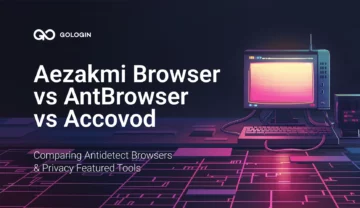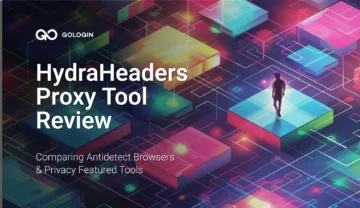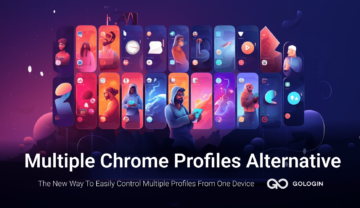En el siguiente ejemplo, le mostraré cómo usar Selenium para trabajar con GoLogin. La tecnología GoLogin le permite usar el navegador Orbita, donde puede usar las instantáneas únicas del navegador a través de titiritero. Configurando perfiles en el Selenium for work with GoLogin. GoLogin technology allows you to use the Orbita browser, where you can use the unique browser snapshots through puppeteer. By setting up profiles on the gologin.com sitio web puede emular varios dispositivos, plataformas, resolución de pantalla, geolocalización, zona horaria, disponibilidad de WebRTC, especificar sus proxies o proxies del país requerido, etc. Al mismo tiempo se guardarán cookies y una huella digital común del navegador en el perfil para que el sitio no requiera una nueva autorización y se pueda cambiar con otro comando si necesita emular un nuevo navegador. geolocation , timezone, availability of WebRTC , specify your proxies or proxies of the required country, etc. At the same time cookies and a common browser fingerprint will be saved in the profile so that the site does not require re-authorization and it can be changed with another command if you need to emulate a new browser.
Selenium requiere un controlador cromado. Su última versión para trabajar con GoLogin se encuentra en el repositorio github.com/gologinapp/gologin en el directorio de selenium.
Se da un ejemplo en Python (3.8)
A continuación se presenta el código completo del analizador. Analizaré los puntos principales por separado.
import time
from sys import platform
from selenium import webdriver
from selenium.webdriver.chrome.options import Options
from gologin import GoLogin
gl = GoLogin({
'token': 'yU0token',
'profile_id': 'yU0Pr0f1leiD',
})
if platform == "linux" or platform == "linux2":
chrome_driver_path = './chromedriver'
elif platform == "darwin":
chrome_driver_path = './mac/chromedriver'
elif platform == "win32":
chrome_driver_path = 'chromedriver.exe'
debugger_address = gl.start()
chrome_options = Options()
chrome_options.add_experimental_option("debuggerAddress", debugger_address)
driver = webdriver.Chrome(executable_path=chrome_driver_path, options=chrome_options)
driver.get("http://www.python.org")
assert "Python" in driver.title
driver.close()
time.sleep(3)
gl.stop()
El primer paso es crear una instancia de la clase GoLogin. En sus parámetros, es necesario especificar el token de acceso y el perfil que ejecutaremos. El archivo ejecutable Orbita se busca por defecto en el directorio del usuario ( puede ser anulado por el parámetro ejecutablePath):
const GL = new GoLogin({
profile_id: 'yU0Pr0f1leiD',
token: 'yU0token',
});
Luego se da un comando para iniciar el navegador remoto y luego de recibir el enlace se transmite a Selenium:
debugger_address = gl.start()
chrome_options = Options()
chrome_options.add_experimental_option("debuggerAddress", debugger_address)
driver = webdriver.Chrome(executable_path=chrome_driver_path, options=chrome_options)
A continuación, vaya al sitio web python.org y compruebe que llegamos al lugar correcto:
driver.get("http://www.python.org")
assert "Python" in driver.title
Para completar el trabajo cierre el controlador y ejecute la parada del perfil
De esta forma, puede utilizar Selenium para trabajar con GoLogin.